3D Touch ko'rsatmalari: A dan Z gacha
Agar siz allaqachon yangi iPhone 6 yoki iPhone 6s ning faxrli egasi bo'lsangiz yoki shunchaki sotib olmoqchi bo'lsangiz, sizga kerak bo'lgan birinchi narsa 3D Touch funksiyasini tushunishdir. Deyarli har bir kishi uni ishlatishda qiyinchiliklarga duch keladi. Gap shundaki, 3D Touch-ning o'zi mutlaqo yangi hodisa va shuning uchun hamma ham u taqdim etgan barcha imkoniyatlardan foydalana olmaydi. Lekin tashvishlanmang! Biz 3D Touch-dan foydalanish paytida paydo bo'lishi mumkin bo'lgan barcha savollarga javob topishingiz uchun to'liq ko'rsatmalarni ishlab chiqishga qiynadik.
Texnologiya nima 3Dtegingva u qanday ishlaydi?
Agar siz Apple mahsulotlarining katta muxlisi bo'lsangiz va siz Apple Watch-ni biznesda sinab ko'rishingiz kerak bo'lsa, ehtimol sizda ham shunday bo'lsa, 3D Touch texnologiyasi sizga allaqachon tanish. Hech bo'lmaganda umumiy ma'noda. Biroq, smartfonda amalga oshirilgan funksiyaning imkoniyatlari ancha kengroq, shuning uchun undan foydalanish ko'proq imkoniyatlarni ochadi.
Funktsiya zamonaviy texnologiyalarga asoslangan. Ekran ostida shisha va orqa yorug'lik darajasi o'rtasidagi masofaning o'zgarishini kuzatuvchi maxsus sensorlar mavjud. Bunday o'lchovlar smartfonning turli kuchli teginishlarga javob berishini ta'minlaydi. Bunda smartfoningiz siz bosgan bosimni sezishini bilish imkonini beradi va bu sizga engil teginish javobini beradi.
Yangi avlod iPhone bilan siz endi Apple tomonidan Peek deb ataydigan engil teginish va Pop tugmasidan foydalanishingiz mumkin.
Yoqish va o'chirish 3Dteging
Qutidan chiqarilgan yangi iPhone 6s sukut bo'yicha 3D Touch-ga ega bo'ladi. Kelajakda uni o'chirib qo'yishni xohlashingiz ehtimoldan yiroq emas. Yoki aksincha, funksiya tasodifan o'chiriladi va siz uni qayta yoqishingiz kerak bo'ladi. Bu shunday amalga oshiriladi:
- "Umumiy" ni tanlang
- "3D Touch" ni tanlang
- O'zingizning xohishingizga qarab kalitni "On" yoki "Off" holatiga aylantiring.
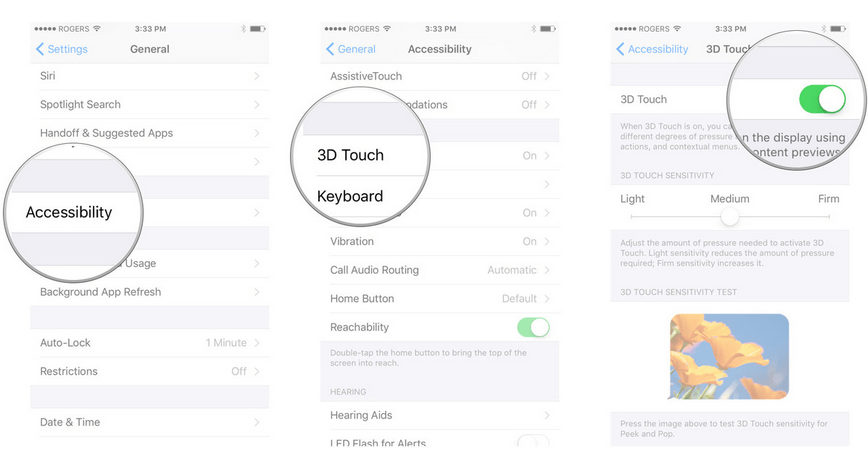
Moslashtirishsezgirlikfunktsiyalari3 Dteging
Agar funktsiyadan foydalanish paytida sizda muammolar yuzaga kelsa va siz juda ko'p harakat qilishingiz kerak bo'lsa yoki aksincha, smartfon ekrani juda sezgir bo'lsa, sizda iPhone displeyining sezgirligini sozlash imkoniyati mavjud. Buning uchun siz beshta oddiy qadamni bajarishingiz kerak:
- Ish stolidan "Sozlamalar" menyusini ishga tushiring.
- "Umumiy" ni tanlang
- Maxsus imkoniyatlar-ni bosing
- "3D Touch" ni tanlang
- Funktsiyadan foydalanish uchun qancha kuch ishlatmoqchi ekanligingizga qarab, sezgirlik slayderini "O'rta" dan "Zaif" yoki "Kuchli" ga o'tkazing.
O'rnatganingizdan so'ng, siz o'zgarishlarni xuddi shu sozlamalar menyusida quyida joylashgan maxsus rasmda sinab ko'rishingiz mumkin.
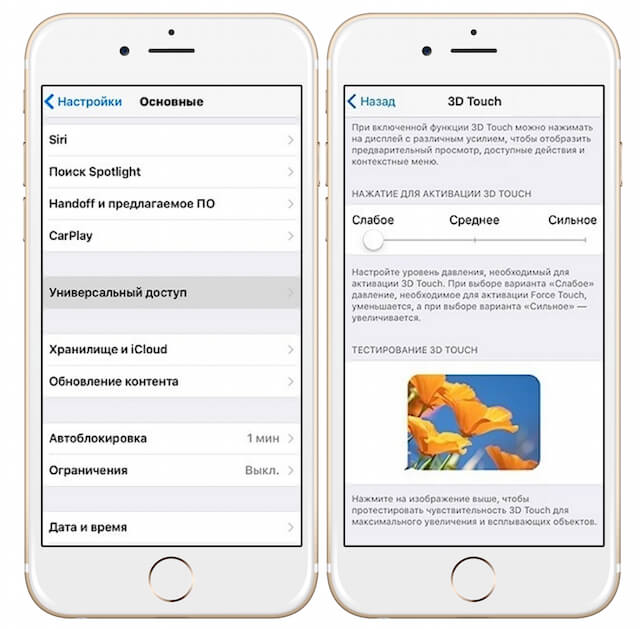
Agar ilgari, 3D Touch funksiyasi chiqarilishidan oldin, dasturning funktsiyalariga kirish uchun biz uning belgisini bosish orqali uni ishga tushirishimiz kerak edi. Endi, 3D Touch tufayli siz dasturni ishga tushirmasdan ham turli xil variantlarni yoqishingiz mumkin. Apple foydalanuvchilarning ilovalarga kirishga sarflagan vaqtini tejashning ajoyib usulini o'ylab topdi.
Tezkor amallarga kirish uchun:
- Siz foydalanmoqchi bo'lgan ilovaning belgisini topishingiz kerak.
- Tanlangan dasturning yorlig'iga ozgina (Peek) bosing.
- Sizga kerak bo'lgan dastur funksiyasini tanlang.
Deyarli barcha ishlab chiquvchi ilovalari ushbu parametrni qo'llab-quvvatlaydi, ammo bu dasturda Tezkor harakatlar bo'lmasa, siz qisqa tebranish olasiz. Shunday qilib, sizning iPhone sizga ushbu Quick Action dasturi ishlamayotganligi haqida xabar beradi. Agar hamma narsa tartibda bo'lsa, smartfon ekrani xiralashadi va unda kontekst menyusi paydo bo'ladi. Kelajakda siz ushbu menyuni mustaqil ravishda sozlashingiz mumkin, ammo buning uchun siz hali ham dasturga kirishingiz kerak.
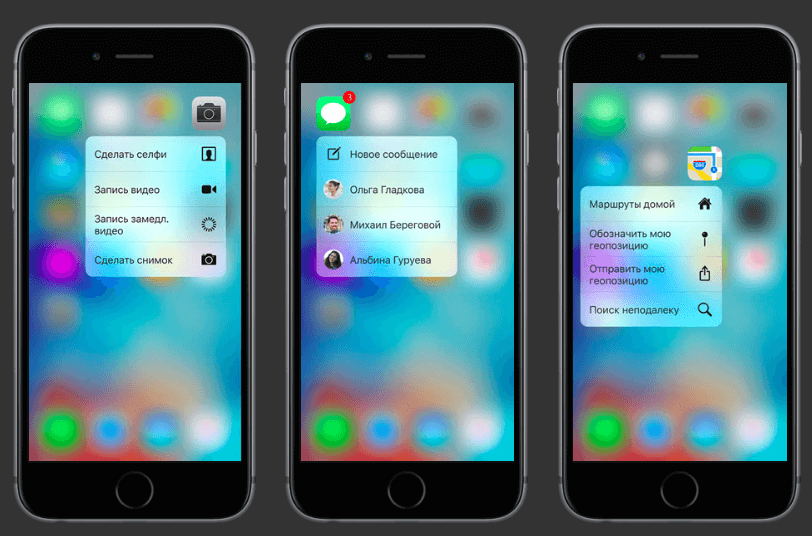
Tezkor harakatlar bilan ishlaydigan ilovalar
Hozirda Tezkor harakatlar funksiyasi quyidagi ilovalar uchun mavjud:
- Xabarlar;
- Kalendar;
- Surat;
- Kamera;
- soat;
- Kartalar;
- Video;
- Hamyon;
- Eslatmalar;
- ITunes do'koni;
- Uskunalar Do'koni;
- IBooks kitob do'koni;
- Yangiliklar;
- Telefon;
- Safari brauzeri;
- Pochta;
- Musiqa;
- FaceTime;
- Kontaktlar;
- Do'stlarimni topish.
Ilovalarda tezkor harakat qilish imkoniyatlari
Bundan tashqari, Quick Actions ba'zi ilovalar ichida ishlaydi. Masalan, Ilovalar yoki Qidiruvda kontaktlaringiz avatarini bosish orqali qo‘ng‘iroqlar, xabarlar va boshqa funksiyalarga tezkor kirishingiz mumkin.
Xabarlar: Xabarlarga ozgina bosish (Peek) va barmog'ingizni yuqoriga sursangiz, kontekstli javob menyusi ochiladi. Qo'shimcha funktsiyalar (qo'ng'iroq, xabar va boshqalar) uchun kontaktni bosing.
Kalendar: Ko‘zdan kechirish va yuqoriga ko‘chirish taqvim taklifini qabul qilish yoki rad etish imkonini beradi.
Eslatmalar: Tezkor harakatlarni tanlash uchun alohida eslatma ustiga bosing.
Telefon: Sevimlilar ro'yxatida yoki yaqinda qilingan qo'ng'iroqlar ro'yxatida boshqa aloqa usullari uchun kontakt nomiga teging.
Musiqa: Ko‘zdan kechirish va tepaga surish sizga albom/pleylistni ijro etish, aralash rejimni yoqish, “Mening musiqam”ga treklarni qo‘shish/o‘chirish imkonini beradi.
FaceTime: Qo'shimcha aloqa usullari (qo'ng'iroq, xabar va h.k.) uchun kontaktni bosing.
Kontaktlar: Kontaktda Peek-ni ozgina bosish sizga qo'shimcha aloqa usullarini (qo'ng'iroq, xabar va h.k.) tanlash imkonini beradi.
Do'stlarimni toping: Tanlangan doʻstingizga ozgina teging va unga yoʻnalish olish uchun tepaga suring, joylashuv oʻzgarganda oʻzingizga yoki doʻstingizga xabar bering.
Qanday ishlatishQarangvaPopichki ilovalar
Agar yorug'lik (Peek) va kuchli (Pop) matbuot qanday harakatlarni amalga oshirishini tushunishning asosiy printsipi haqida gapiradigan bo'lsak, unda quyidagilarni esga olish kerak. Yengil bosish havola yoki xabar kabi oldindan ko'rishni ochadi. Kuchli bosish oldindan ko'rishda ko'rgan narsangizni to'liq ekranni ochadi. Peeking siz bosgan joyni ajratib ko'rsatadi, ekranning qolgan qismi esa xira bo'ladi. Bundan tashqari, engil bosish biz yuqorida aytib o'tganimizdek, Quick Actions funksiyasiga kirish imkonini beradi.
Keling, buni turli xil ilovalarda qanday ishlatish mumkinligi haqida gapiraylik.
pochta
3D Touch yordamida siz pochta qutingizga kirmasdan ham qarashingiz mumkin, ammo qo'shimcha funktsiyalarni olish uchun siz hali ham pochta ilovasini ochishingiz kerak. IOS 9-dan pochtani saralash juda qulay bo'ldi. Peek-ni bosish sizga xabarni oldindan ko'rish imkonini beradi, Pop esa uni to'liq o'qish uchun ochadi.
Shuningdek, xabarni o‘qilgan deb belgilash uchun chapga suring yoki o‘chirish uchun o‘ngga suring. Qulay, to'g'rimi? Oldingi ekranga qaytish uchun ekranning chap tomonini mahkam bosing va o‘ngga suring.
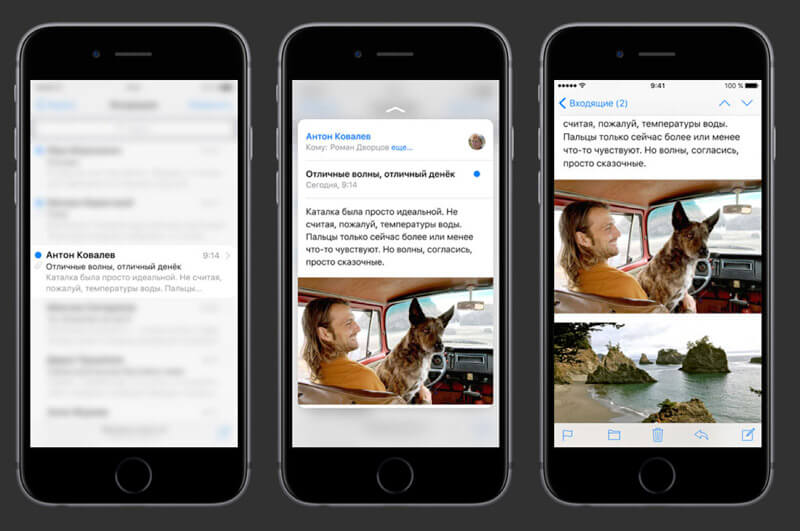
JonliSurat
Kamera ilovasida va suratga olayotganda, ilova kadrdan oldin va keyin qo'shimcha 1,5 soniya suratga olishini sezasiz, shunda siz tabassumning tug'ilishi, qushning parvozi, yomg'irning boshlanishini ko'rishingiz mumkin. Rasmlar jonlanadi va siz ularni istalgan vaqtda nafaqat ilovada, balki bloklangan ekranda ham jonlantirishingiz mumkin. Buni amalga oshirish uchun tanlangan ramkaga kuch bilan bosishingiz kerak.
Rasmlar ilovasida siz saqlangan fotosuratlaringizni ko'rishingiz mumkin. Buni amalga oshirish uchun kichik rasmni osongina bosing. U oldindan ko'rish rejimida ochiladi va ular o'rtasida harakatlanish uchun eskizlar bilan shkala bilan birga bo'ladi. Suratni batafsil ko'rish uchun tanlangan rasmga qattiqroq bosing.
iPhone 6s va 6s Plus ekranga bosgan bosimni sezishi mumkinligi sababli, chizish va yozish tabiiyroq bo'ladi. Siz ekranga qancha bosim o'tkazganingizga qarab qalin yoki ingichka chiziqlar hosil qila olasiz. Buni Notes ilovasidagi chizish funksiyasida va 3D Touch imkoniyatlaridan foydalanish uchun yangilangan boshqa chizmachilik ilovalarida ko‘rish mumkin.
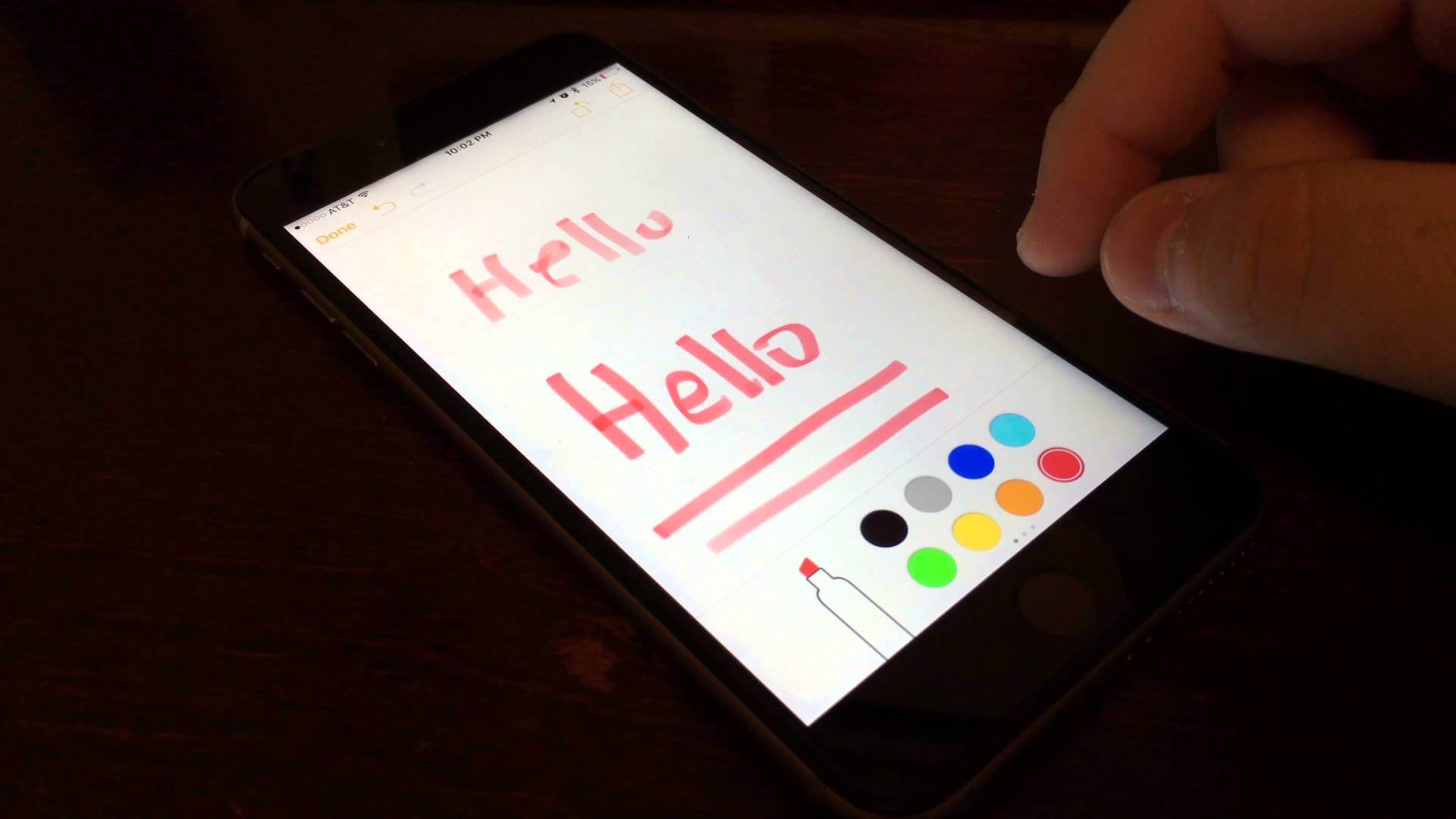
Klaviatura
3D Touch yordamida siz ekrandagi klaviaturangizni matn ilovalarida harakatlanuvchi kursordan foydalanish imkonini beruvchi trekpadga aylantirishingiz mumkin. So‘zni teginish orqali ajratib ko‘rsatish o‘rniga, aniqroq amal qilish uchun trek panelidan foydalanishingiz mumkin.
Trackpad funksiyasiga kirish uchun tugmalar loyqa bo'lguncha klaviaturaning istalgan joyini bosing va teginish hissi paydo bo'lguncha bosing. Keyin kursorni siljitish uchun barmog'ingizni trek paneli bo'ylab suring. Ushbu rejimda bo'lganingizda, trek panelini biroz qattiqroq bosish avtomatik ravishda matnni tanlashni boshlaydi.
Ko'p vazifalarni bajarish
Eski iPhone’larda ko‘p vazifali rejimni ishga tushirish uchun uy tugmachasini ikki marta bosishingiz kerak edi. 3D Touch tufayli iPhone 6s va 6s Plus egalari ekranning chap tomoniga tegish orqali ushbu rejimni tezda faollashtirishlari mumkin.
Ko'p vazifa rejimini ishga tushirish uchun eng chetiga yaqin chap tomonni bosing. Engil bosish faqat oxirgi foydalanilgan ilovani ochadi, qattiq bosish esa yaqinda foydalanilgan barcha ilovalarni ochadi.
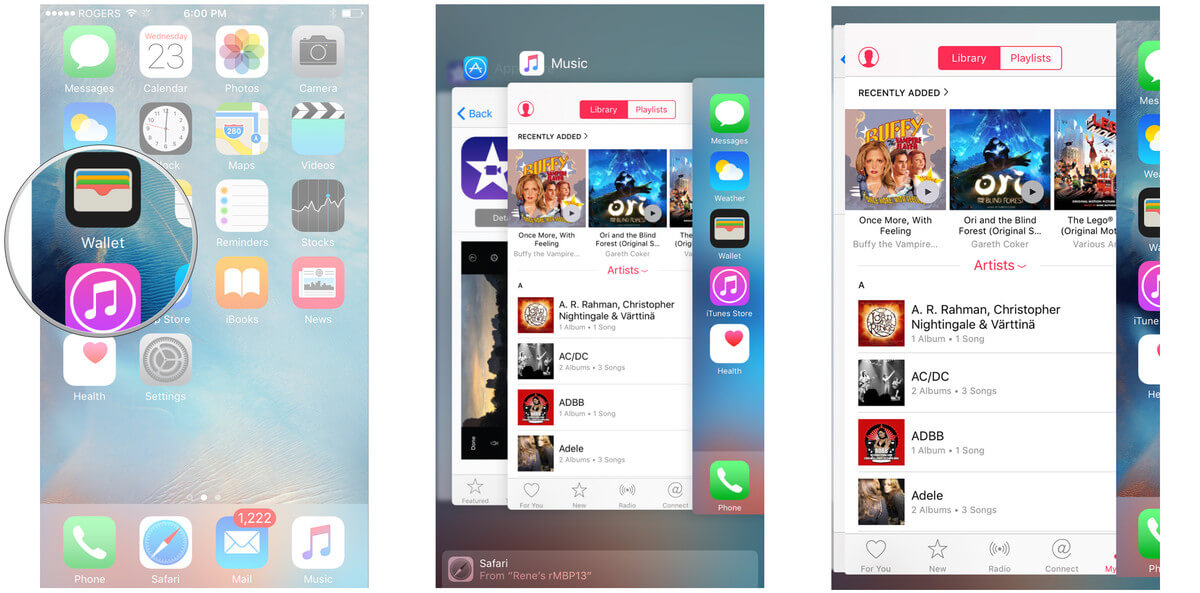
IPhone ilovalarini ishlab chiquvchilari, shubhasiz, Apple tomonidan chiqarilgan barcha ilovalar uchun 3D Touch funksiyasini birlashtirish uchun ko'proq vaqtga ega bo'lishdi. Ammo har kuni uchinchi tomon ilovalarini ishlab chiquvchilar ushbu texnologiya bilan ishlaydigan dasturlar sonini ko'paytirmoqda. Ular orasida allaqachon ilovalar mavjud: Facebook, Twitter, Skype va boshqalar. Shunday qilib, agar siz allaqachon yangi iPhone sotib olgan bo'lsangiz, foydalanayotgan ilovalaringiz yangilanishini muntazam tekshirib turishni unutmang. Xo'sh, 3D Touch-dan foydalanish haqidagi taassurotlaringizni biz bilan baham ko'rishni unutmang.
 Megafondan qo'ng'iroqlarni taqiqlash xizmati
Megafondan qo'ng'iroqlarni taqiqlash xizmati Tele2 qo'llab-quvvatlash xizmati: bepul telefon
Tele2 qo'llab-quvvatlash xizmati: bepul telefon Bluetooth eshitish vositalarini kompyuteringizga qanday ulash mumkin?
Bluetooth eshitish vositalarini kompyuteringizga qanday ulash mumkin?